
BEDIENUNGSANLEITUNG
Bitte bewahren Sie alle Informationen für spätere Referenz auf.
Sicherheitsmaßregeln
Bevor Sie das Keyboard in Gebrauch nehmen, lesen
Sie unbedingt die separaten „Vorsichtsmaßregeln
hinsichtlich der Sicherheit“.
G
WK200/500G1B
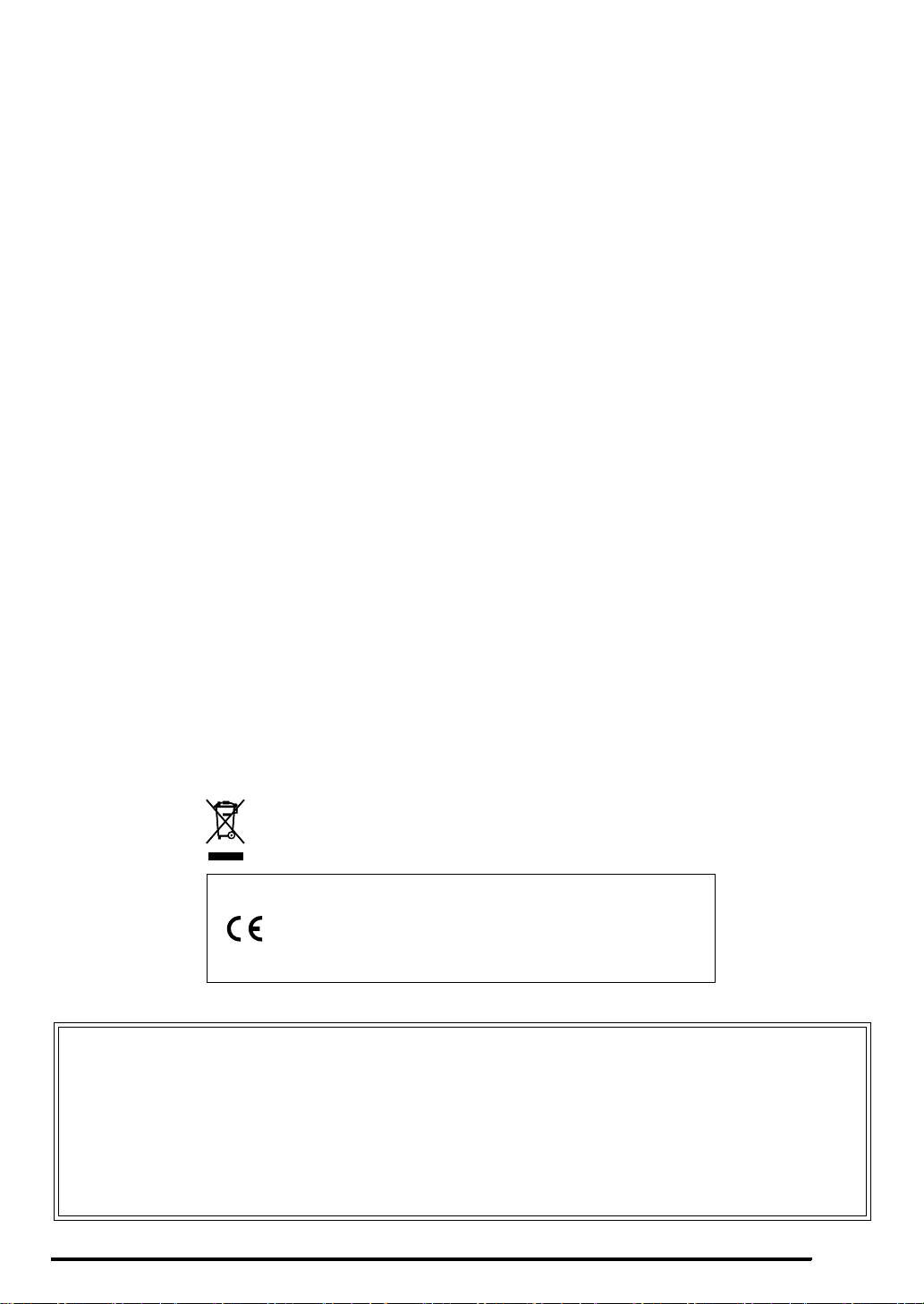
Wichtig!
Bitte machen Sie sich mit den folgenden wichtigen Informationen vertraut, bevor Sie dieses Produkt benutzen.
• Bevor Sie den optionalen Netzadapter zur Stromversorgung dieses Geräts benutzen, kontrollieren Sie den Netzadapter bitte auf
Beschädigungen. Kontrollieren Sie bitte das Netzkabel gründlich auf Bruchstellen, Schnitte, freiliegende Leiter und andere
wesentliche Beschädigungen. Lassen Sie den Netzadapter auf keinen Fall von Kindern benutzen, wenn dieser wesentliche
Beschädigungen aufweist.
• Versuchen Sie nicht, Batterien aufzuladen.
• Verwenden Sie keine wiederaufladbaren Batterien.
• Verwenden Sie nicht gleichzeitig alte und neue Batterien.
• Verwenden Sie nur die empfohlenen oder dazu gleichwertige Batterien.
• Vergewissern Sie sich stets, dass die Pole (+) und (–) der Batterien wie am Batteriefach angegeben ausgerichtet sind.
• Ersetzen Sie die Batterien umgehend, wenn Anzeichen für eine nicht mehr ausreichende Batterieladung auftreten.
• Schließen Sie die Batterieklemmen nicht kurz.
• Das Produkt ist nicht für Kinder unter 3 Jahren bestimmt.
• Verwenden Sie ausschließlich den Adapter CASIO AD-5 (für WK-200) oder AD-12 (für WK-500).
• Der Netzadapter ist kein Spielzeug.
• Trennen Sie den Netzadapter unbedingt vom Produkt, bevor Sie dieses reinigen.
Diese Markierung trifft nur auf EU-Länder zu.
Manufacturer:
CASIO COMPUTER CO.,LTD.
6-2, Hon-machi 1-chome, Shibuya-ku, Tokyo 151-8543, Japan
Responsible within the European Union:
CASIO EUROPE GmbH
Bornbarch 10, 22848 Norderstedt, Germany
● In dieser Bedienungsanleitung genannte Firmen- und Produktnamen sind eventuell eingetragene Marken anderer Firmen.
● Eine Vervielfältigung des Inhalts dieser Bedienungsanleitung, vollständig oder teilweise, ist untersagt. Eine von CASIO
nicht genehmigte Verwendung von Inhalten dieser Bedienungsanleitung für andere Zwecke als den eigenen persönlichen
Gebrauch ist durch das Urheberrecht untersagt.
● CASIO IST NICHT HAFTBAR FÜR ETWAIGE SCHÄDEN (EINSCHLIESSLICH, ABER NICHT BEGRENZT AUF,
SCHÄDEN DURCH GEWINNAUSFALL, GESCHÄFTSUNTERBRECHUNGEN UND DEN VERLUST VON
INFORMATIONEN), DIE SICH AUS DER BENUTZUNG ODER NICHTBENUTZBARKEIT DIESER
BEDIENUNGSANLEITUNG ODER DES PRODUKTS ERGEBEN KÖNNTEN, AUCH WENN CASIO AUF DIE
MÖGLICHKEIT SOLCHER SCHÄDEN HINGEWIESEN WORDEN IST.
● Änderungen am Inhalt dieser Bedienungsanleitung bleiben ohne vorausgehende Ankündigung vorbehalten.
G-1

Inhalt
Allgemeine Anleitung................. G-4
Zehnertastatur (bs) benutzen............................ G-6
Funktionen der FUNCTION-Taste (ct) ............. G-6
Vorbereitung zum Spielen ......... G-8
Anbringen des Notenständers........................... G-8
Stromversorgung............................................... G-8
Spielen auf dem
Digital-Keyboard......................... G-9
Einschalten und spielen .................................... G-9
Kopfhörer benutzen...........................................G-9
Anschlagempfindlichkeit der Tastatur
einstellen (Anschlagdynamik).......................... G-10
Displaykontrast einstellen................................ G-10
Metronom benutzen ........................................ G-11
Einstellen der
Keyboard-Sounds..................... G-12
Zwischen Sounds von verschiedenen
Instrumenten wählen ....................................... G-12
Zwei Klangfarben mischen .............................. G-13
Tastatur auf zwei Klangfarben aufteilen .......... G-13
Hall (Reverb) verwenden................................. G-14
Chorus verwenden .......................................... G-14
Pedal verwenden............................................. G-15
Tonhöhe ändern (Transponierung,
Stimmung, Oktavverschiebung) ...................... G-15
Tonhöhe von Noten mit Pitchbend-Rad
variieren (nur WK-500) .................................... G-16
Abspielen der
vorinstallierten Songs ..............G-25
Demo-Songs abspielen....................................G-25
Einzelnen Song abspielen ...............................G-26
Songauswahl vergrößern.................................G-28
Keyboard-Spielen an
vorinstallierten Songs lernen
Phrasen............................................................G-29
Ablauf der Step-Up-Lektion..............................G-29
Song, Phrase und Part zum Üben wählen.......G-30
Lektionen 1, 2 und 3 ........................................G-31
Lektionseinstellungen ......................................G-32
Auto-Step-Up-Lektion verwenden....................G-34
...G-29
„Music Challenge“-
Keyboard-Game ........................G-35
Benutzen der
Begleitautomatik.......................G-36
Nur den Rhythmus-Part spielen lassen ...........G-36
Alle Parts spielen lassen..................................G-37
Begleitautomatik effektiv einsetzen..................G-39
One-Touch-Preset verwenden.........................G-40
Harmonieautomatik verwenden .......................G-41
Begleitautomatik-Muster
bearbeiten..................................G-42
Sounds sampeln und auf dem
Digital-Keyboard spielen .........G-17
Anschlüsse und Vorbereitung .........................G-17
Melodie-Sound sampeln und spielen
(Melodie-Sampling) ......................................... G-18
Gesampelten Sound in Drum-Set eingeben
(Drum-Sampling) ............................................. G-20
Weitere Sampling-Funktionen ......................... G-22
G-2
Digital-Keyboard-Setups im
Registrationsspeicher
speichern ...................................G-46
Setup im Registrationsspeicher speichern.......G-47
Setup aus Registrationsspeicher abrufen ........G-47

Inhalt
Eigenes Spielen auf der
Tastatur aufnehmen ................. G-48
Spiel auf der Tastatur aufnehmen und
wiedergeben.................................................... G-48
Spuren mit Parts bespielen und mischen........ G-49
Zwei oder mehr Songs aufnehmen und
einen für Wiedergabe wählen.......................... G-51
Mitspielen zu vorinstalliertem Song
aufnehmen ...................................................... G-51
Aufgenommene Daten auf einem externen
Gerät speichern...............................................G-52
Weitere praktische Digital-
Keyboard-Funktionen ..............G-53
Tastatur-Temperierung (Skala) ändern ........... G-53
Music Presets verwenden ............................... G-56
Arpeggiator benutzen ...................................... G-56
Anwendersong-Daten löschen ........................ G-57
Alle Daten im Speicher des
Digital-Keyboards löschen............................... G-58
Speicherkarte verwenden
(nur WK-500) ............................. G-59
Vorsichtsmaßregeln zu SD-Speicherkarte
und Kartensteckplatz....................................... G-59
SD-Speicherkarte einstecken und
entnehmen ...................................................... G-60
SD-Speicherkarte formatieren......................... G-60
Digital-Keyboard-Daten auf
SD-Speicherkarte speichern............................ G-61
Daten von SD-Speicherkarte in den
Digital-Keyboard-Speicher laden..................... G-62
Daten von einer SD-Speicherkarte löschen .... G-63
Daten von einer SD-Speicherkarte
abspielen ......................................................... G-64
Fehlermeldungen zur SD-Speicherkarte ......... G-64
Anschließen von externen
Geräten ......................................G-65
Computer anschließen.....................................G-65
MIDI-Einstellungen...........................................G-66
Daten aus und an Speicher des
Digital-Keyboards übertragen ..........................G-68
Audiogeräte anschließen .................................G-69
Referenz.....................................G-70
Störungsbeseitigung ........................................G-70
Technische Daten ............................................G-72
Vorsichtsmaßregeln zur Benutzung.................G-73
Fehlermeldungen .............................................G-74
Songliste ..........................................................G-75
MIDI Implementation Chart
Mitgeliefertes Zubehör
● Notenständer
● Songbuch
● Beipackzettel
• Vorsichtsmaßregeln hinsichtlich der Sicherheit
• Anhang
• Sonstige (Garantieschein usw.)
Änderungen des Zubehörumfangs ohne vorausgehende
Ankündigung vorbehalten.
Separat erhältliches Zubehör
• Näheres über separat für dieses Produkt
erhältliches Zubehör finden Sie im CASIO
Katalog, der beim Fachhändler sowie unter
folgender Adresse (URL) über die CASIO Website
verfügbar ist:
http://world.casio.com/
G-3

Allgemeine Anleitung
• In dieser Anleitung bezieht sich die Bezeichnung „Digital-Keyboard“ auf das WK-200/WK-500.
• Die Illustrationen in dieser Bedienungsanleitung zeigen das WK-500.
• In dieser Bedienungsanleitung sind Tasten und sonstige Bedienungselemente mit den unten gezeigten
Nummern bezeichnet.
132
4
5
6
7
9bkblbm bn
8
bo
bp
bq
br
bt ck cl cm cn co cp cq cr cs ct dk
dl dldm dn dpdo dq
bs
G-4
ds dt ekdr

Allgemeine Anleitung
POWER (Stromtaste) ☞G-9, 24, 44, 47, 49, 55, 68
1
MAIN VOLUME (Hauptlautstärkeregler) ☞G-9
2
MIC VOLUME (Mikrofonlautstärkeregler) ☞G-17
3
PRESET SCALE (Presetskalentaste) (WK-200)
4
SCALE EDITOR
☞G-53, 54, 55
RECORDER (Recordertaste) ☞G-48, 49, 50, 51, 52
5
RHYTHM EDITOR (Rhythmus-Editor-Taste)
6
☞G-42, 43
METRONOME, BEAT
7
(Metronom- & Schlagzahltaste) ☞G-11
INTRO, REPEAT (Intro- & Wiederholtaste)
8
☞G-27, 32, 39, 42, 43
NORMAL/FILL-IN, REW
9
☞G-26, 30, 36, 39, 42, 43
VARIATION/FILL-IN, FF
bk
☞G-26, 30, 39, 42, 43
SYNCHRO/ENDING, PAUSE
bl
(Synchro/Outro- & Pausetaste)
☞G-26, 39, 40, 42, 43
START/STOP, PLAY/STOP
bm
(Start/Stopp- & Wiedergabe/Stopp-Taste)
☞G-25, 26, 28, 31, 32, 36, 48, 50, 51, 52, 64
ACCOMP ON/OFF, CHORDS, PART SELECT
bn
(Begleitung-Ein/Aus-, Akkorde- & Partwahltaste)
☞G-25, 28, 30, 32, 37, 41, 42, 43, 52, 67
TEMPO (Tempotasten) ☞G-11, 27, 40
bo
TONE, MUSIC PRESET
bp
(Klangfarbe- & Music Preset-Taste)
☞G-9, 12, 18, 20, 21, 22, 24, 56
RHYTHM, ONE TOUCH PRESET
bq
(Rhythmus- & One-Touch-Preset-Taste)
☞G-12, 19, 20, 22, 36, 40, 43, 47, 48, 51, 53, 55
SONG BANK (Songbank-Taste) ☞G-26, 28, 30, 51
br
Zifferntasten, [–] / [+]-Tasten ☞G-6
bs
(Skalierungseditor-Taste) (WK-500)
(Normal/Fill-In- & Rücklauftaste)
(Variation/Fill-In- & Vorlauftaste)
BANK, CHORD/TR1, LISTEN
bt
(Bank-, Akkord/TR1- & Hören-Taste) ☞G-19, 31, 46, 47
Area1, TR2, WATCH
ck
(Bereich 1-, TR2- & Beobachten-Taste)
☞G-19, 31, 46, 47, 50, 55
Area2, TR3, REMEMBER
cl
(Bereich 2-, TR3- & Erinnern-Taste)
☞G-19, 32, 46, 47, 50, 55
Area3, TR4, NEXT
cm
☞G-19, 30, 46, 47, 50, 55
Area4, TR5, AUTO
cn
☞G-19, 34, 46, 47, 50, 55
STORE, TR6, MUSIC CHALLENGE
co
(Speichern-, TR6- & Music Challenge-Taste)
☞G-19, 35, 47, 50, 55
SPLIT (Tastaturteilungstaste) ☞G-13, 14
cp
LAYER (Mischklangfarbe-Taste) ☞G-13, 16
cq
AUTO HARMONIZE/ARPEGGIATOR, TYPE
cr
(Harmonieautomatik/Arpeggiator- & Typ-Taste)
☞G-41, 56, 57
SAMPLING (Sampling-Taste) ☞G-18, 19, 20, 21
cs
FUNCTION (Funktionstaste) ☞G-6
ct
CARD, SAVE/LOAD
dk
(nur WK-500) ☞G-60, 61, 62, 63, 64
Lautsprecher
dl
Songbank-Liste
dm
Music-Preset-Liste
dn
Display
do
Rhythmenliste
dp
Klangfarbenliste
dq
PITCH BEND (Pitchbend-Rad) (nur WK-500) ☞G-16
dr
Akkord-Grundtonnamen ☞G-37
ds
Schlaginstrumente-Liste ☞G-12
dt
SD CARD SLOT (SD-Kartensteckplatz)
ek
(nur WK-500) ☞G-60
(Bereich 3-, TR4- & Weiter-Taste)
(Bereich 4-, TR5- & Automatiktaste)
(Karte- & Speichern/Laden-Taste)
el
USB-Port ☞G-65
el
SUSTAIN/ASSIGNABLE JACK
em
(Sustain-/Zuweisbare Anschlussbuchse) ☞G-15
PHONES/OUTPUT-Buchse (WK-200)
en
PHONES-Buchse (WK-500) ☞G-9, 69
AUDIO IN (Audio-Eingangsbuchse) ☞G-17, 69
eo
B
em en eqepeo er
DC 9V-Anschluss (WK-200)
ep
DC 12V-Anschluss (WK-500) ☞G-8
MIC IN (Mikrofon-Eingangsbuchse) ☞G-17
eq
LINE OUT R, L/MONO
er
(Line-Ausgang R, L/Mono-Buchse) (nur WK-500)
☞G-69
G-5

Allgemeine Anleitung
Zehnertastatur (bs) benutzen
Verwenden Sie die Zifferntasten und die Tasten [–] und [+]
zum Ändern der Einstellungen der links oben im Display
erscheinenden Parameter.
Einstellung
St .GrPno
Zifferntasten
Verwenden Sie die Zifferntasten zum Eingeben von Nummern
und Werten.
• Geben Sie die gleiche Zahl von Stellen wie beim aktuell
angezeigten Wert ein.
Beispiel: Um zum Beispiel die Klangfarben-Nummer 001
einzugeben, drücken Sie 0 3 0 3 1.
Funktionen der FUNCTION-Taste
(
)
ct
Die FUNCTION-Taste (
Halleffekts, zum Löschen von Daten und für eine Reihe
weiterer Digital-Keyboard-Funktionen benutzt werden.
Eine Funktion wählen
1.
Zeigen Sie mit ct das Funktionsmenü an.
2.
Zeigen Sie über die Zehnertastatur bs mit den
Tasten [4] ( ) und [6] ( ) die gewünschte
Funktion an.
• Sie können das Funktionsmenü mit ct wieder
schließen.
• Rufen Sie nach Wählen der Funktionen 8 bis 12 über
die Zehnertastatur
des Menüpunkts auf. Wählen Sie dann mit [4] ( )
und [6] ( ) den gewünschten Menüpunkt. Sie
können ein Untermenü mit der Taste [9] (EXIT) in der
Zehnertastatur
3.
Näheres zu den einzelnen Funktionen finden
Sie auf den angegebenen Seiten.
) kann zum Einstellen des
ct
mit [7] (ENTER) das Untermenü
bs
wieder schließen.
bs
• Über die Zifferntasten können keine negativen Werte
eingegeben werden. Verwenden Sie stattdessen [–]
(Vermindern) und [+] (Erhöhen).
Tasten [–] und [+]
Mit den Tasten [–] (Vermindern) und [+] (Erhöhen) können Sie
die Nummer bzw. den Wert in der Anzeige ändern.
• Wenn Sie die betreffende Taste gedrückt halten, erfolgt
Schnelldurchgang.
• Gleichzeitiges Drücken von beiden Tasten ruft den
anfänglichen Vorgabewert bzw. die empfohlene Einstellung
zurück.
G-6

Allgemeine Anleitung
Funktion Display
1 Transponierfunktion Trans. G-15
2 Begleitungslautstärke AcompVol G-40
3 Song-Lautstärke Song Vol G-28
4 Anschlagdynamik Touch G-10
5 Stimmung Tune G-15
6 Hall Reverb G-14
7 Chorus Chorus G-14
8 Sampling SAMPLING
Automatischer SamplingStart
Automatischer SamplingStopp
Gesampelten Klang schützen (Protect) G-24
9 Step-Up-Lektion LESSON
Fingersatz-Ansage Speak G-32
Notenführung NoteGuid G-33
Leistungsbewertung Scoring G-33
Phrasenlänge PhraseLn G-33
10 Weitere Einstellungen OTHER
Arpeggiator halten ArpegHld G-57
Pedaleffekt Jack G-15
Pitchbend-Bereich
(nur WK-500)
Begleitungstemperierung AcompScl G-55
LCD-Kontrast Contrast G-10
11 MIDI-Einstellungen MIDI
Keyboard-Kanal Keybd Ch G-66
Navigationskanal Navi. Ch G-66
Local Control Local G-67
Begleitungsausgabe AcompOut G-67
12 Löschen DELETE
Gesampelten Klang löschen
Anwender-Rhythmus löschen
Anwender-Song löschen (Songname) G-57
Alle Daten löschen All Data G-58
AutoStrt G-22
AutoStop G-23
Bend Rng G-16
(Klangfarbenname)
(Rhythmusname)
Siehe
Seite
G-23
G-45
• Die Klangfarbe und andere Parameter stellen sich mit
jedem Ausschalten des Geräts auf ihre anfänglichen
Vorgaben zurück (Seite G-9).
G-7
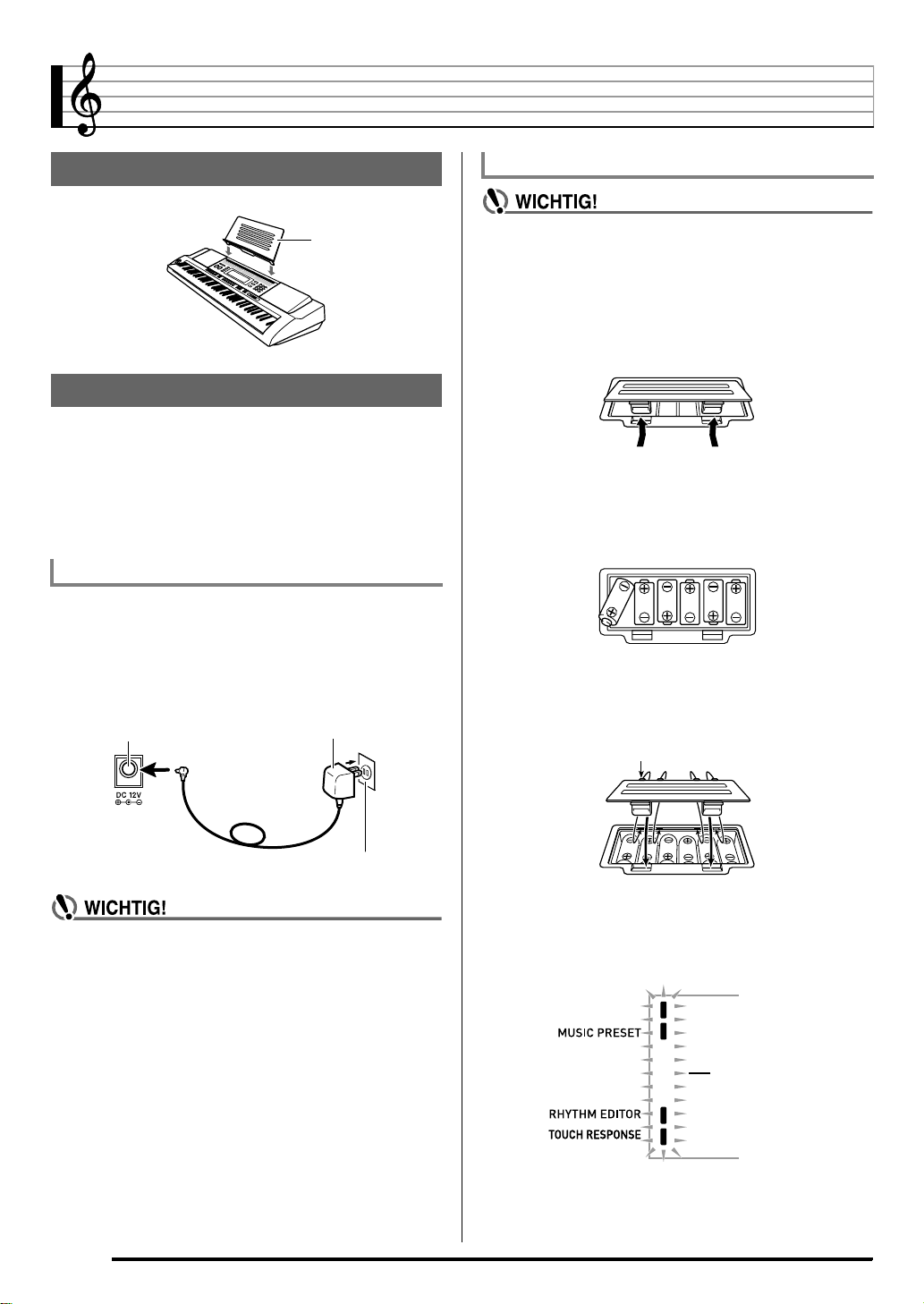
Vorbereitung zum Spielen
Anbringen des Notenständers
Notenständer
Stromversorgung
Dieses Digital-Keyboard kann wahlweise über einen
Netzadapter oder mit Batterien betrieben werden. Es wird
empfohlen, normalerweise einen Netzadapter zu verwenden.
• Der Netzadapter ist bei diesem Digital-Keyboard nicht
inbegriffen. Besorgen Sie ihn bitte separat über Ihren
Fachhändler. Näheres zu den Optionen finden Sie auf
Seite G-3.
Benutzen des Netzadapters
Verwenden Sie den Netzadapter, wenn Sie das DigitalKeyboard aus einer Haushaltsstrom-Netzdose mit Strom
versorgen möchten.
Vorgeschriebener Netzadapter: AD-5 (WK-200)
AD-12 (WK-500)
DC 9V-Anschluss (WK-200)
DC 12V-Anschluss (WK-500)
Netzadapter
Betrieb mit Batterien
• Schalten Sie das Gerät unbedingt aus, bevor Sie die
Batterien einlegen.
• Besorgen Sie sich bitte sechs handelsübliche
Monozellen (Größe D). Verwenden Sie keine OxyrideBatterien oder andere Batterien auf Nickelbasis.
1.
Öffnen Sie den Batteriefachdeckel am Boden
des Digital-Keyboards.
2.
Legen Sie sechs Monozellen in das Batteriefach
ein.
Vergewissern Sie sich, dass die Batterien mit den Polen
+ und - wie in der Illustration gezeigt ausgerichtet sind.
3.
Schieben Sie den Batteriefachdeckel mit den
Zungen in die Löcher auf der Seite des
Batteriefachs und schließen Sie den Deckel.
Zungen
Haushaltsstrom-Netzdose
• Schalten Sie das Digital-Keyboard unbedingt aus,
bevor Sie den Netzadapter anschließen oder
abtrennen.
G-8
■ Batteriewarnanzeige
Die unten gezeigte Anzeige beginnt zu blinken, wenn die
Batterieladung nicht mehr ausreichend ist. Ersetzen Sie die
Batterien durch neue.
Batteriewarnanzeige
(blinkt)

Spielen auf dem Digital-Keyboard
1122 77
Einschalten und spielen
1.
Drücken Sie 1.
Dies schaltet den Strom ein.
2.
Spielen Sie probeweise etwas auf der Tastatur.
Stellen Sie mit
die Lautstärke ein.
2
bpbp
bobo
Kopfhörer benutzen
Das Anschließen eines Kopfhörers schaltet die Tonausgabe
über die eingebauten Lautsprecher stumm, so dass Sie auch
spät nachts üben können, ohne andere zu stören.
• Bitte nehmen Sie vor dem Anschließen des Kopfhörers
unbedingt die Lautstärke zurück.
PHONES/OUTPUT-Buchse (WK-200)
ctct
PHONES-Buchse (WK-500)
bsbs
ErhöhenVermindern
• Durch Ausschalten des Digital-Keyboards werden die
meisten der aktuellen Einstellungen gelöscht. Beim
nächsten Einschalten stellt sich das Digital-Keyboard
auf die anfänglichen Vorgabe-Einstellungen zurück.
• Dies gilt für alle Einstellungen mit Ausnahme von
geschützten gesampelten Sounds. Nach dem
Einschalten bleibt das Gerät eingeschaltet, bis Sie es
wieder ausschalten.
Ausschaltautomatik (bei Batteriebetrieb)
Wenn Sie zur Stromversorgung Batterien verwenden, schaltet
sich das Keyboard nach circa sechs Minuten ohne Bedienung
automatisch aus. Bei Stromversorgung über den Netzadapter
ist die Ausschaltautomatik deaktiviert.
■ Ausschaltautomatik deaktivieren
Sie können die Ausschaltautomatik deaktivieren, um
sicherzustellen, dass z.B. während eines Konzerts keine
Abschaltung erfolgt.
1.
Halten Sie beim Einschalten des Stroms bp gedrückt.
Dies deaktiviert die Ausschaltautomatik.
• Ein Kopfhörer ist im Zubehör des Digital-Keyboards nicht
enthalten.
• Bitte besorgen Sie sich den gewünschten Kopfhörer im
Handel. Näheres zu den Optionen finden Sie auf Seite G-3.
• Bitte hören Sie nicht über längere Zeit mit sehr hoher
Lautstärke über Kopfhörer. Dies könnte eine
Gehörschädigung zur Folge haben.
• Falls Sie einen Kopfhörer verwenden, für den ein
Adapterstecker erforderlich ist, ziehen Sie beim
Abtrennen des Kopfhörers bitte unbedingt auch den
Adapterstecker aus der Buchse.
G-9
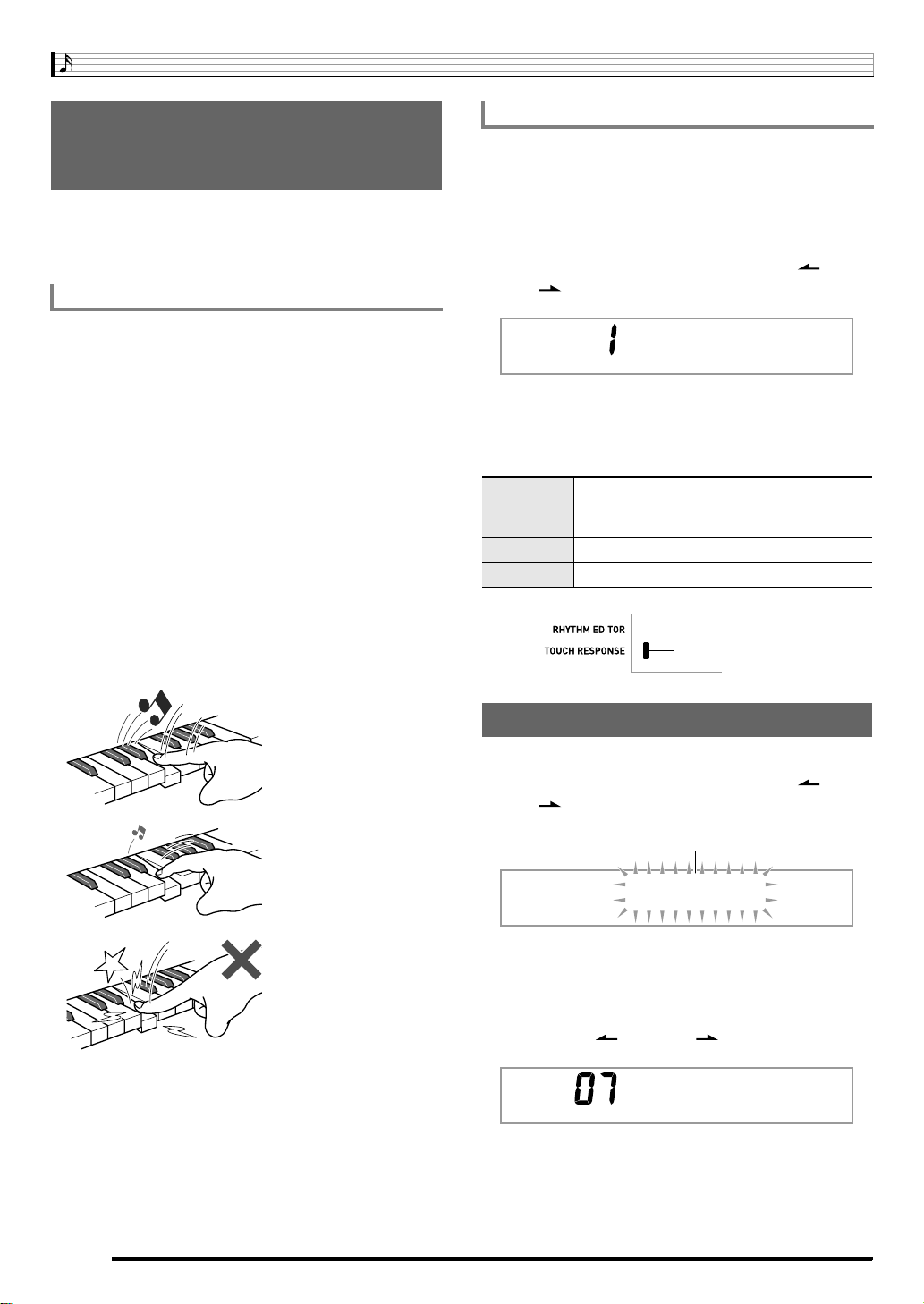
Spielen auf dem Digital-Keyboard
Anschlagempfindlichkeit der
Tastatur einstellen
(Anschlagdynamik)
Die Anschlagdynamik passt die Tonlautstärke an die
Bewegung (Geschwindigkeit) des Tastenanschlags an. Damit
bietet das Keyboard auch einen Teil der
Ausdrucksmöglichkeiten eines akustischen Pianos.
Tonlautstärke der Keyboard-Tasten
■ Die Tonlautstärke hängt von der
Anschlaggeschwindigkeit des Tastenanschlags
ab.
Vielfach herrscht der Eindruck vor, dass ein Ton auf einer
Klaviertastatur um so lauter erklingt, je stärker die betreffende
Taste gedrückt wird. Tatsächlich richtet sich die Lautstärke
der angeschlagenen Noten aber danach, mit welcher
Geschwindigkeit die jeweilige Taste bewegt wird. Die Note
ertönt lauter, wenn die Taste schneller bewegt wird, und
leiser, wenn man sie langsamer nach unten drückt. Wenn Sie
dies beim Spielen eines Keyboard-Instruments beachten,
können Sie die Tonlautstärke steuern, ohne versucht zu sein,
mit den Fingerspitzen zu stark auf die Tasten zu drücken.
■ Spielbarkeit eines akustischen Pianos
Das Digital-Keyboard bietet ein Anschlagsgefühl, das dem
eines akustischen Pianos angenähert ist. Die Lautstärke der
Noten ändert sich automatisch in Abhängigkeit von der
Anschlaggeschwindigkeit.
Anschlagempfindlichkeit ändern
Nach dem nachstehenden Vorgehen können Sie einstellen,
wie stark die Lautstärke der angeschlagenen Noten in
Abhängigkeit von der Anschlaggeschwindigkeit variiert.
Wählen Sie die Einstellung, die am besten zu Ihrer Spielweise
passt.
1.
Drücken Sie ct und zeigen Sie dann über die
Zehnertastatur
[6] ( ) „Touch“ an (Seite G-6).
mit den Tasten [4] ( ) und
bs
Touch
2.
Wählen Sie mit den Tasten [–] und [+] der
Zehnertastatur
Anschlagempfindlichkeit-Einstellungen.
Aus (oFF) Anschlagdynamik ausgeschaltet. Die
Tonlautstärke ist unabhängig von der
Anschlaggeschwindigkeit konstant.
Typ 1 (1) Normale Anschlagdynamik
Typ 2 (2) Höhere Anschlagempfindlichkeit als bei Typ 1
eine der drei verfügbaren
bs
Indikator bei ausgeschalteter
Anschlagdynamik nicht
angezeigt.
Schnelles Anschlagen ergibt
lautere Noten.
Langsames Anschlagen
ergibt leisere Noten.
Versuchen Sie, nicht zu
stark zu drücken.
Displaykontrast einstellen
1.
Drücken Sie ct und zeigen Sie dann über die
Zehnertastatur
[6] ( ) „OTHER“ an (Seite G-6).
mit den Tasten [4] ( ) und
bs
Blinkt
OTHER
2.
Drücken Sie in der Zehnertastatur bs die Taste
[7] (ENTER).
3.
Zeigen Sie über die Zehnertastatur bs mit den
Tasten [4] ( ) und [6] ( ) „Contrast“ an.
C o n t r a s t
4.
Stellen Sie mit den Tasten [–] und [+] der
Zehnertastatur
• Der Einstellbereich für den Kontrast beträgt 01 bis 17.
den Kontrast ein.
bs
G-10

Spielen auf dem Digital-Keyboard
Metronom benutzen
Das Metronom ermöglicht Spielen und Üben zu einem
konstanten Takt, der hilft, das Tempo zu halten.
Start/Stopp
1.
Drücken Sie 7.
Dies startet das Metronom.
Dieses Muster ändert sich mit jedem Schlag.
2.
Drücken Sie erneut 7, um das Metronom zu
stoppen.
Zahl der Schläge pro Takt ändern
Sie können das Metronom so einstellen, dass bei jedem Takt
des gespielten Songs auf den ersten Schlag ein Glockenton
ertönt.
• Sie können 0 oder einen Wert von 2 bis 6 für die Zahl der
Schläge pro Takt einstellen.
• Beim Abspielen von vorinstallierten Songs wird die Zahl der
Schläge pro Takt (die bestimmt, wann der Glockenton
ertönt) automatisch auf den jeweiligen Song eingestellt.
1.
Halten Sie 7 gedrückt, bis die Einstellanzeige
für die Schläge pro Takt erscheint.
Metronomtempo ändern
Nach der folgenden Anleitung können Sie das Tempo des
Metronoms ändern.
1.
Drücken Sie bo.
Drücken Sie y (langsamer) und t (schneller) zum
Ändern der Tempo-Einstellung. Auf anhaltendes Drücken
der Taste erfolgt Schnelldurchgang.
• Wenn Sie t und y gleichzeitig drücken, stellt dies die
Tempo-Einstellung auf den Vorgabewert für den aktuell
gewählten Song oder Rhythmus zurück.
• Durch Drücken von
Display zu blinken. Bei blinkendem Tempowert kann
dieser über die Zehnertastatur
Bitte beachten Sie, dass Führungsnullen erforderlich
sind, also 89 als 089 einzugeben ist.
• Das Blinken des Tempowerts stoppt, wenn eine Weile
keine Bedienung mehr erfolgt.
Tempowert (blinkt)
beginnt der Tempowert im
bo
geändert werden.
bs
Metronom-Lautstärke anpassen
Die Metronom-Lautstärke wird automatisch an den
Lautstärkepegel der aktuell gewählten automatischen
Begleitung oder des Songs angepasst. Die MetronomLautstärke kann nicht separat geregelt werden.
• Näheres zum Ändern der Begleitautomatik-Lautstärke
finden Sie auf Seite G-40.
• Näheres zum Ändern der Song-Lautstärke finden Sie auf
Seite G-28.
Bea t
• Wenn Sie nach dem Erscheinen der Einstellanzeige für
die Schläge pro Takt einige Sekunden lang keine
Bedienung vornehmen, wechselt das Display wieder
auf die Anzeige zurück, die vor dem Drücken von
angezeigt war.
2.
Geben Sie über die Zehnertastatur bs die Zahl
der Schläge pro Takt ein.
• Der Glockenton ertönt nicht, wenn Sie 0 einstellen. In
diesem Falle wird auf alle Schläge ein Klickgeräusch
erzeugt. Diese Einstellung empfiehlt sich, wenn man
konstant üben möchte, ohne daran denken zu müssen,
wie viele Schläge die Takte haben.
7
• Die Lautstärkebalance zwischen der Metronomlautstärke
und der Notenlautstärke der Begleitautomatik oder
Wiedergabe von vorinstallierten Stücken ist nicht regelbar.
G-11
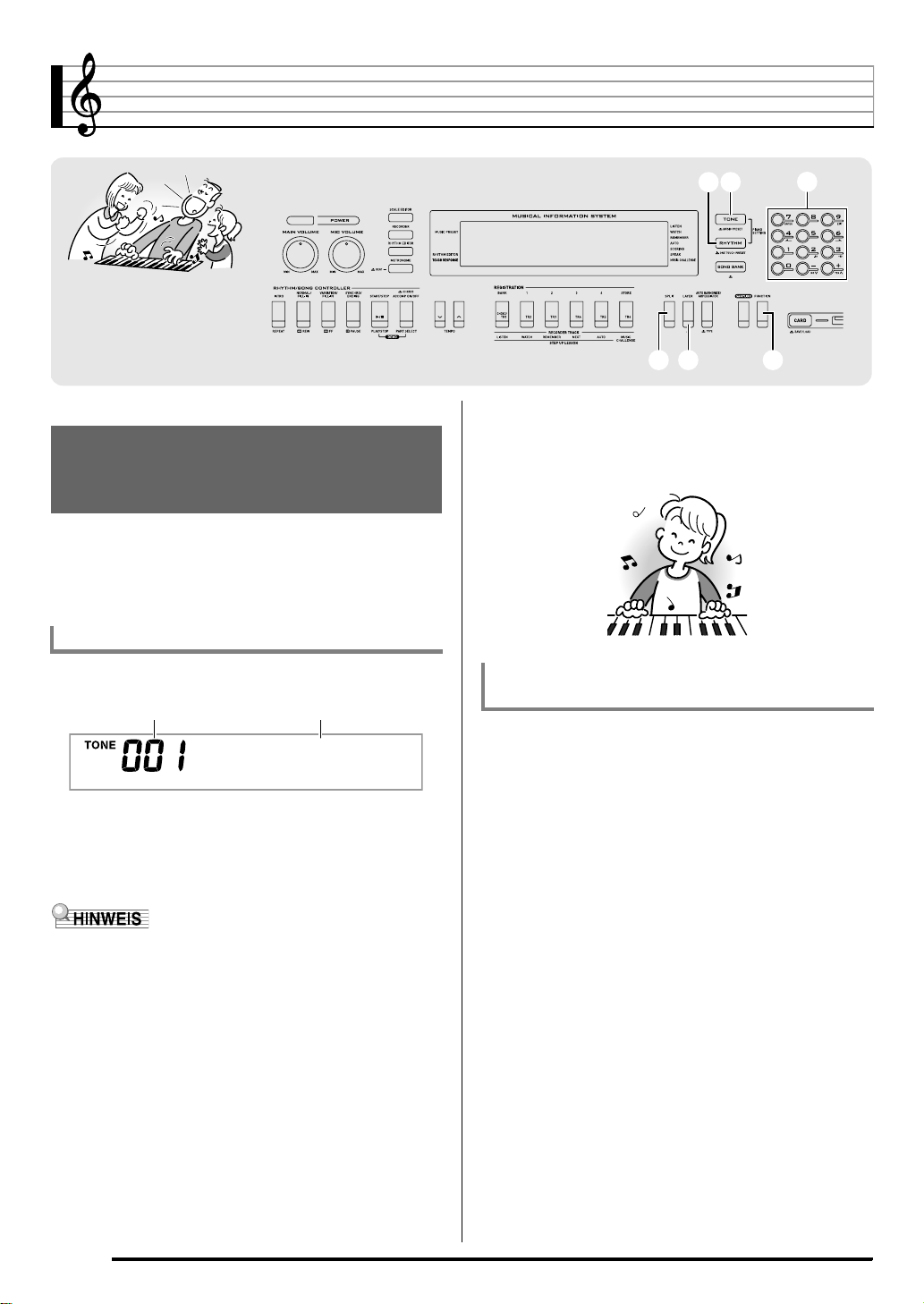
Einstellen der Keyboard-Sounds
Zwischen Sounds von
verschiedenen Instrumenten
wählen
Das Digital-Keyboard stellt Ihnen die Klangfarben einer
breiten Vielfalt an musikalischen Klängen wie Violine, Flöte,
Orchester usw. zur Auswahl. Durch Ändern der verwendeten
Instrumente kann sich auch die Atmosphäre eines Songs
deutlich verändern.
Instrument für Wiedergabe wählen
1.
Drücken Sie bp.
KlangfarbennameKlangfarben-Nr.
St .GrPno
2.
Geben Sie über die Zehnertastatur bs die
Nummer der gewünschten Klangfarbe ein.
Nummer und Name der betreffenden Klangfarbe
erscheinen im Display.
• Eine vollständige Liste der verfügbaren Klangfarben finden
Sie im separaten „Anhang“.
• Geben Sie die Klangfarbennummer mit den Zifferntasten
ein. Geben Sie die Klangfarbennummer mit drei Stellen ein.
Beispiel: Zum Wählen von 001 bitte 0 3 0 3 1 eingeben.
• Wenn eines der Drum-Sets gewählt ist, sind die einzelnen
Tastaturtasten mit unterschiedlichen Perkussion-Sounds
belegt.
bqbq
bpbp
bsbs
cpcp cqcq ctct
3.
Spielen Sie probeweise etwas auf der Tastatur.
Die Töne erklingen in der Klangfarbe des gewählten
Instruments.
Mit einer Piano-Klangfarbe spielen
(Piano-Setup)
1.
Drücken Sie gleichzeitig bp und bq.
Dies wählt die Klangfarbe eines Flügels (Grand Piano).
Einstellungen
Klangfarbennummer : „001“
Hall (Reverb) : „06“
Transponierfunktion : 00
Anschlagdynamik : Aus: Ruft die anfängliche Vorgabe
Pedaleffekt : SUS
Rhythmusnummer : „161“ (WK-200), „181“ (WK-500)
Begleitung : Nur Rhythmus-Part
Local Control : Ein
Drum-Zuweisung : Aus
Tastaturteilung (Split) : Aus
Mischklang (Layer) : Aus
Chorus : Aus
Oktavverschiebung
(oben)
Harmonieautomatik : Aus
Arpeggiator : Aus
Temperierung (Scale) : Gleich
zurück
Ein: Keine Änderung
:0
G-12

Einstellen der Keyboard-Sounds
Zwei Klangfarben mischen
Nach dem folgenden Vorgehen können Sie zwei Klangfarben
(z.B. Piano und Streicher) mischen, so dass diese auf
Anschlagen einer Taste in der Tastatur gleichzeitig erklingen.
1.
Wählen Sie die erste Klangfarbe.
Drücken Sie bp und wählen Sie über die Zehnertastatur
die gewünschte Klangfarbe.
bs
Beispiel: 026 ELEC.PIANO 1 (WK-500)
E . P i a n o 1
2.
Drücken Sie cq.
Leuchtet
3.
Wählen Sie über die Zehnertastatur bs die
zweite Klangfarbe.
Beispiel: 212 STRINGS (WK-500)
Tastatur auf zwei Klangfarben
aufteilen
Nach der folgenden Anleitung können Sie dem rechten und
linken Bereich der Tastatur mit unterschiedlichen Klangfarben
belegen, um quasi zwei Instrumente gleichzeitig zu spielen.
Die beiden Klangfarben für die aufgeteilte
Tastatur wählen
1.
Wählen Sie die Klangfarbe für den rechten
Tastaturbereich (Seite G-12).
Drücken Sie bp und wählen Sie über die Zehnertastatur
die gewünschte Klangfarbe.
bs
Beispiel: 335 FLUTE 1 (WK-500)
Flute 1
2.
Drücken Sie cp.
Leuchtet
St r ings
4.
Spielen Sie probeweise etwas auf der Tastatur.
Beide Klangfarben ertönen gleichzeitig.
5.
Drücken Sie erneut cq, um das Mischen zu
beenden (es ertönt nur noch die in Schritt 1
gewählte Klangfarbe).
• Mit jedem Drücken von cq wechselt die Wiedergabe
zwischen gemischt (beide Klangfarben) und nicht
gemischt (eine Klangfarbe).
Erlischt
3.
Wählen Sie über die Zehnertastatur bs die
Klangfarbe für den linken Tastaturbereich.
Beispiel: 056 VIBRAPHONE 1 (WK-500)
V i b e s 1
4.
Spielen Sie probeweise etwas auf der Tastatur.
Die Wiedergabe erfolgt in den Klangfarben, die Sie den
linken und rechten Tastaturbereichen zugewiesen haben.
VIBRAPHONE 1 FLUTE 1
Teilungspunkt
F3
G-13

Einstellen der Keyboard-Sounds
5.
Drücken Sie erneut cp, um die Tastaturteilung
zu beenden (gesamte Tastatur spielt die in
Schritt 1 gewählte Klangfarbe).
• Mit jedem Drücken von cp wechselt die Tastatur
zwischen aufgeteilt (zwei Klangfarben) und nicht
aufgeteilt (eine Klangfarbe).
Hall (Reverb) verwenden
Durch Zugeben von Hall wird den Noten ein Nachhall
aufgelegt. Sie können die Zeitlänge des Halls einstellen.
1.
Drücken Sie ct und zeigen Sie dann über die
Zehnertastatur
[6] ( ) „Reverb“ an (Seite G-6).
mit den Tasten [4] ( ) und
bs
Reverb
Erlischt
• Wenn die Mischklangfarbe (Layer) und Tastaturteilung
(Split) gleichzeitig aktiviert sind, ist die Mischklangfarbe nur
für den rechten Tastaturbereich verfügbar.
Teilungspunkt ändern
1.
Drücken Sie bei gedrückt gehaltener Taste cp
die Tastaturtaste, an der der Teilungspunkt
liegen soll.
Die gedrückte Taste wird zur untersten Note des rechten
Tastaturbereichs der aufgeteilten Tastatur.
Beispiel: Mittleres C (C4) als Teilungspunkt einstellen
Tastenname
C4
2.
Wählen Sie mit den Tasten [–] und [+] in der
Zehnertastatur
Einstellung.
Aus (oFF) Schaltet den Hall aus.
1 bis 10 Je größer die gewählte Zahl, desto länger ist
die Halldauer.
die gewünschte Hall-
bs
Reverb
Indikator bei ausgeschaltetem Hall nicht angezeigt.
Chorus verwenden
Chorus ist eine Funktion, die den Noten zusätzliche Tiefe und
Breite verleiht. Sie klingen dadurch so, als würde man
mehrere Instrumente spielen.
1.
Drücken Sie ct und zeigen Sie dann über die
Zehnertastatur
[6] ( ) „Chorus“ an (Seite G-6).
mit den Tasten [4] ( ) und
bs
G-14
Cho r us
2.
Wählen Sie mit den Tasten [–] und [+] in der
Zehnertastatur
Typ.
Sie können zwischen fünf Chorus-Typen und einer AusEinstellung wählen.
den gewünschten Chorus-
bs
Cho r us
Indikator bei ausgeschaltetem Hall nicht angezeigt.
• Der reell mit Chorus erzeugte Effekt ist je nach verwendeter
Klangfarbe unterschiedlich.

Einstellen der Keyboard-Sounds
Pedal verwenden
Mit einem Pedal kann der Klang der Noten beim Spielen in
verschiedener Weise variiert werden.
• Eine Pedal-Einheit ist bei diesem Digital-Keyboard nicht
inbegriffen. Bitte beschaffen Sie sie separat über Ihren
Fachhändler. Näheres zu den Optionen finden Sie auf
Seite G-3.
Pedal-Einheit anschließen
Schließen Sie eine optionale Pedal-Einheit an.
SUSTAIN/ASSIGNABLE JACK
Pedaleffekt wählen
1.
Drücken Sie ct und zeigen Sie dann über die
Zehnertastatur
[6] ( ) „OTHER“ an (Seite G-6).
mit den Tasten [4] ( ) und
bs
Blinkt
OTHER
2.
Drücken Sie in der Zehnertastatur bs die Taste
[7] (ENTER).
3.
Zeigen Sie über die Zehnertastatur bs mit den
Tasten [4] ( ) und [6] ( ) „Jack“ an.
Tonhöhe ändern
(Transponierung, Stimmung,
Oktavverschiebung)
Tonhöhe in Halbtonschritten ändern
(Transponierung)
Mit der Transponierfunktion können Sie die Tonhöhe in
Halbtonschritten ändern. Dadurch kann die Tonhöhe spontan
an die eines Sängers angenähert werden.
• Der Einstellbereich der Transponierung beträgt –12 bis +12
Halbtöne.
1.
Drücken Sie ct.
Trans.
2.
Wählen Sie mit den Tasten [–] und [+] der
Zehnertastatur
Transponierungseinstellung.
Feinstimmen (Tuning)
Verwenden Sie die Tuning-Funktion, wenn Sie die Tonhöhe
zum Abstimmen auf andere Instrumente geringfügig variieren
möchten. Auch bevorzugen manche Musiker zum Spielen
eine leicht veränderte Tonhöhe. Mit der Tuning-Funktion
können Sie die Stimmung exakt auf die Wiedergabe von einer
CD feinabstimmen.
• Der Feineinstellbereich beträgt –99 bis +99 Cent.
1.
Drücken Sie ct und zeigen Sie dann über die
Zehnertastatur
[6] ( ) „Tune“ an (Seite G-6).
die gewünschte
bs
mit den Tasten [4] ( ) und
bs
Jack
4.
Wählen Sie mit den Tasten [–] und [+] der
Zehnertastatur
Pedaleffekt.
• Wählbar sind die nachstehenden Pedaleffekte.
Sustain
(SUS)
Sostenuto
(SoS)
Soft
(SFt)
Rhythmus
(rHy)
Hält die gespielten Noten, solange das Pedal
gedrückt ist. Bei Klangfarben wie Orgel und
ähnlichen Instrumenten werden die Noten auch
ohne Drücken des Pedals gehalten.
Hält die gespielten Noten, wenn das Pedal
gedrückt wird, bevor die Tastaturtasten
freigegeben werden.
Lässt die gespielten Noten etwas weicher
klingen, solange das Pedal gedrückt ist.
Drücken des Pedals startet oder stoppt die
automatische Begleitung oder Song- Wiedergabe.
den gewünschten
bs
Tune
2.
Nehmen Sie mit den Tasten [–] und [+] der
Zehnertastatur
die Feinabstimmung vor.
bs
G-15
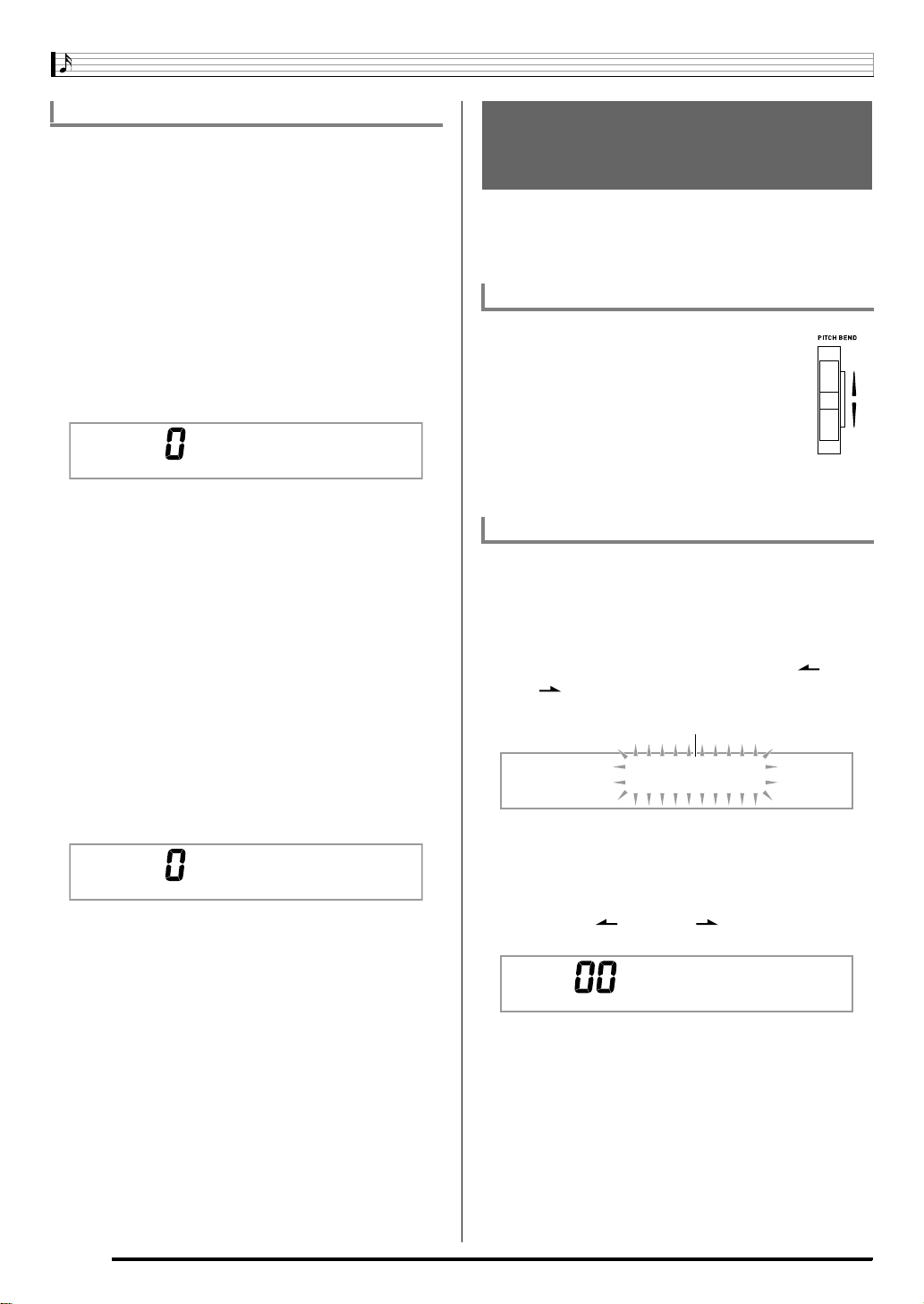
Einstellen der Keyboard-Sounds
Oktavverschiebung
Über die Oktavverschiebung können Sie die Tonhöhe der
Tastaturnoten in Oktavschritten anheben oder erhöhen.
• Der Einstellbereich der Oktavverschiebung beträgt –2 bis
+2 Oktaven.
• Bei Verwendung der Tastaturteilung (Seite G-13) kann die
Tonhöhe getrennt für den linken und rechten
Tastaturbereich eingestellt werden.
1.
Drücken Sie wiederholt cq, bis die unten
gezeigte Anzeige im Display erscheint.
Falls Sie die Tastaturteilung verwenden möchten,
schalten Sie diese bitte ein, bevor Sie
• Wenn nach dem Erscheinen dieser Anzeige einige
Sekunden lang keine weitere Bedienung erfolgt,
wechselt das Display auf die vorherige Anzeige zurück.
Oc t U
2.
Stellen Sie mit den Tasten [–] und [+] der
Zehnertastatur
• Bei Tastaturteilung : Dieser Schritt betrifft nur den
• Tastaturteilung aus : Dieser Schritt betrifft die gesamte
die Oktavverschiebung ein.
bs
rechten Tastaturbereich.
Tastatur.
drücken.
cq
pp
er
Tonhöhe von Noten mit
Pitchbend-Rad variieren
(nur WK-500)
Mit dem Pitchbend-Rad können Sie die Tonhöhe von Noten
gleitend anheben und absenken. Diese Technik ermöglicht
die Erzeugung von Effekten wie beim „Biegen“ von Noten auf
einem Saxofon oder einer E-Gitarre.
Mit dem Pitchbend-Rad spielen
1.
Verstellen Sie das links auf dem
Keyboard befindliche Pitchbend-Rad
beim Spielen einer Note nach oben
oder unten.
Der Betrag, um den die Note variiert wird,
richtet sich danach, wie weit das PitchbendRad gedreht wird.
• Schalten Sie das Digital-Keyboard nicht
bei verstelltem Pitchbend-Rad ein.
Pitchbend-Bereich festlegen
Nach dem folgenden Vorgehen können Sie einstellen, wie
stark die Tonhöhe der Note durch das Drehen des PitchbendRads nach oben oder unten verändert wird. Sie können einen
Bereich von 0 bis 12 Halbtönen (eine Oktave) anweisen.
3.
Drücken Sie cq.
• Bei Tastaturteilung : Die unten gezeigte Anzeige
• Tastaturteilung aus : Die unten gezeigte Anzeige
erscheint. Stellen Sie mit den
Tasten [–] und [+] der
Zehnertastatur
Oktavverschiebung für den linken
Tastaturbereich ein.
erscheint. Gehen Sie weiter zu
Schritt 4.
bs
Oc t Lowe r
4.
Drücken Sie erneut cq.
die
1.
Drücken Sie ct und zeigen Sie dann über die
Zehnertastatur
[6] ( ) „OTHER“ an (Seite G-6).
mit den Tasten [4] ( ) und
bs
Blinkt
OTHER
2.
Drücken Sie in der Zehnertastatur bs die Taste
[7] (ENTER).
3.
Zeigen Sie über die Zehnertastatur bs mit den
Tasten [4] ( ) und [6] ( ) „Bend Rng“ an.
Bend Rn
4.
Stellen Sie mit den Tasten [–] und [+] der
Zehnertastatur
ein.
den gewünschten Bereich
bs
g
G-16
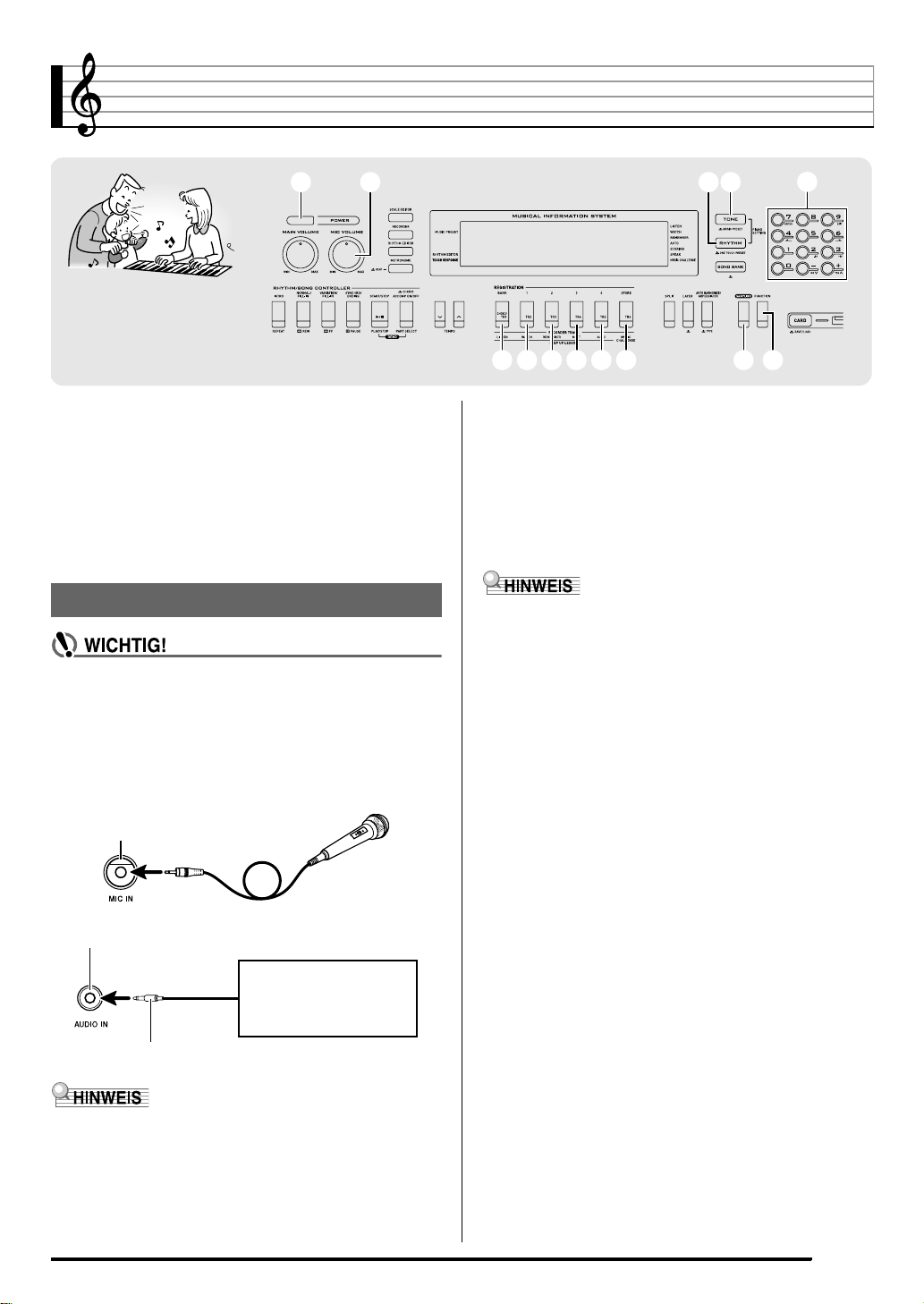
Sounds sampeln und auf dem Digital-Keyboard spielen
11
Sie können einen über ein Mikrofon oder von einem tragbaren
Audiospieler oder anderen Gerät eingespeisten Sound
sampeln und dann auf der Tastatur spielen. Beispielsweise
können Sie das Bellen Ihres Hundes sampeln und den Sound
dann in einer Melodie verwenden. Sie können auch Passagen
von einer CD sampeln und verwenden. Die Samplingfunktion
ist ein hervorragendes Hilfsmittel zur Erzeugung kreativer
neuer Sounds.
Anschlüsse und Vorbereitung
• Überzeugen Sie sich bitte, dass das Digital-Keyboard,
externe Geräte und/oder das Mikrofon sämtlich
ausgeschaltet sind, bevor Sie die Anschlüsse
vornehmen.
bpbp
bqbq33
bsbs
btbtckck clcl cmcm cncn coco ctctcscs
2.
Stellen Sie am externen Gerät und am DigitalKeyboard die Lautstärke leise.
3.
Schalten Sie zuerst das externe Gerät oder
Mikrofon und danach das Digital-Keyboard ein.
• Bei Benutzung eines Mikrofons stellen Sie bitte mit 3
den Eingangslautstärkepegel passend ein.
• Nach dem Einschalten des Digital-Keyboards dauert es
einige Sekunden, bis das Mikrofon verwendbar ist.
• Die gesampelten Sounds werden monaural gespeichert.
1.
Schließen Sie ein Mikrofon oder externes Gerät
an das Digital-Keyboard an.
MIC IN-Buchse
AUDIO IN-Buchse des Digital-Keyboards
CD-Spieler,
Cassettenspieler usw.
Stereo-Ministecker
• Sie können auch ein im Fachhandel erhältliches Mikrofon
anschließen.
• Bitte beschaffen Sie sich für den Anschluss eines externen
Geräts die geeigneten Anschlusskabel (im Fachhandel
erhältlich). Die Anschlusskabel müssen an einem Ende
einen Stereo-Ministecker und am anderen Ende den für
das jeweilige externe Gerät geeigneten Stecker besitzen.
G-17

Sounds sampeln und auf dem Digital-Keyboard spielen
Melodie-Sound sampeln und
spielen (Melodie-Sampling)
Nach den Anleitungen dieses Abschnitts können Sie einen
Sound sampeln und als Melodie-Part auf dem DigitalKeyboard spielen.
• Sie können im Speicher des Digital-Keyboards bis zu fünf
gesampelte Sounds unter den Klangnummern 671 bis 675
(WK-200: 571 bis 575) speichern. Wählen Sie einfach die
Klangfarbennummer, unter der der gewünschte Sound
gespeichert ist, um diesen auf die Tastatur zu legen.
Sound sampeln
4.
Nach Ende des zu sampelnden Sounds drücken
Sie bitte
Das Sampling stoppt, sobald Sie cs loslassen.
• Auch wenn Sie
automatisch, wenn vom externen Gerät oder Mikrofon
kein Ton mehr eingeht. Das Sampling stoppt
automatisch 10 Sekunden nach Samplingstart.
.
cs
nicht drücken, stoppt das Sampling
cs
Gesampelter Sound 1
S 1 : O r g n l
1.
Drücken Sie bp und geben Sie über die
Zehnertastatur
(WK-500: 671 bis 675) (WK-200: 571 bis 575) ein,
unter der Sie den gesampelten Sound
speichern möchten.
die Klangfarbennummer
bs
Kein gesampelter Sound gespeichert
N o D a t a
Leuchtet
• Anstelle der obigen Schritte können Sie auch gleichzeitig
und bp drücken und dann eine Klangfarbennummer
cs
wählen.
2.
Drücken Sie cs.
Dies schaltet auf Sampling-Bereitschaft.
Die zulässige Samplingzeit (in Sekunden) erscheint kurz
im Display und das Display wechselt auf die folgende
Anzeige.
W
a i t i n
g
Belegter Speicher
(Einheit: kByte)
5.
Spielen Sie probeweise etwas auf dem DigitalKeyboard.
• 10 Sekunden Sampling ist eventuell nicht möglich, wenn
der Speicher des Digital-Keyboards wegen anderer
gespeicherter Daten dazu nicht mehr ausreicht. In solchen
Fällen können Sie durch Löschen nicht mehr benötigter
anderer Daten Speicherplatz freimachen, wodurch
eventuell wieder Sampling für 10 Sekunden möglich ist.
Näheres finden Sie unter „Gesampelten Sound löschen“
auf Seite G-23.
• Durch das Speichern eines gesampelten Sound werden
alle etwaigen Sounddaten gelöscht, die bereits unter
der betreffenden Klangfarbennummer gespeichert
sind. Bitte lesen Sie unbedingt „Schützen von
gesampelten Sounds vor versehentlichem Löschen“
auf Seite G-24, um zu vermeiden, dass Sie
versehentlich wichtige Daten löschen.
Restliche
Speicherkapazität
Blinkt
3.
Geben Sie vom externen Gerät den Sound ein.
Bei Verwendung eines Mikrofons geben Sie
bitte den vom Mikrofon erfassten Ton ein.
Das Sampling startet automatisch.
S a m pli n
Leuchtet
G-18
g

Sounds sampeln und auf dem Digital-Keyboard spielen
■ So werden gesampelte Sounds gespielt
Durch Drücken des Mittleren Cs (C4) wird der Originalsound
wiedergeben. Die Tasten links und rechts von C4 spielen den
Sound in anderen Tonhöhen.
C4
Gesampelten Sound loopen
Nach der folgenden Anleitung können Sie einen gesampelten
Sound so loopen, dass er beim Spielen auf dem DigitalKeyboard fortlaufend wiederholt wird.
1.
Drücken Sie bq.
2.
Halten Sie cs gedrückt und drücken Sie dabei
.
co
Dies schaltet auf Wiederholbereitschaft.
F u n k 8 B t
Leuchtet
Lautstärke der geloopten Wiedergabe eines
gesampelten Sounds ändern
Nach der folgenden Anleitung können Sie, falls gewünscht,
für jeden gesampelten Sound getrennt den Lautstärkepegel
für geloopte Wiedergabe einstellen.
1.
Drücken Sie die Taste (bt bis cn) für den
gesampelten Sound, dessen Lautstärke Sie
ändern möchten.
• Dies startet die Wiedergabe des Sound-Loops.
2.
Halten Sie bei laufender Sound-LoopWiedergabe die Taste für denselben
gesampelten Sound (
drücken Sie eine beliebige Taste auf der
Tastatur.
• Schnelles Drücken der Tastaturtaste erhöht und
langsames Drücken vermindert die Lautstärke des
gesampelten Sounds.
3.
Wenn Lautstärke des gesampelten Sound
wunschgemäß eingestellt ist, geben Sie dessen
Taste (
bis cn) bitte wieder frei.
bt
bis cn) gedrückt und
bt
3.
Drücken Sie die Taste (bt bis cn) für die
gewünschte Melodie-SamplingKlangfarbennummer.
Damit startet die geloopte Wiedergabe des gewählten
Sounds.
Zum Wählen dieser
Klangfarbennummer:
WK-500 WK-200
671 571
672 572
673 573
674 574
675 575
4.
Drücken Sie dieselbe Taste erneut, um die
Wiedergabe zu stoppen.
5.
Drücken Sie erneut co, um auf die Anzeige
zurückzuschalten, die vor Schritt 2 dieser
Anleitung angezeigt war.
Diese Taste drücken:
bt
ck
cl
cm
cn
G-19

Sounds sampeln und auf dem Digital-Keyboard spielen
Effekt auf gesampelten Sound auflegen
Sie können auf die gesampelten Sounds verschiedene
Effekte auflegen.
1.
Drücken Sie bp und geben Sie über die
Zehnertastatur
(WK-500: 671 bis 675) (WK-200: 571 bis 575) ein,
auf die Sie Effekte auflegen wollen.
2.
Drücken Sie wiederholt bp, um durch die unten
beschriebenen verfügbaren Effekte zu schalten.
Effekt-Typ
(Display)
Original (Orgnl)
Loop 1 (Loop1) Loopt den gesampelten Sound.
Loop 2 (Loop2)
Loop 3 (Loop3)
Tonhöhe 1 (Ptch1)
Tonhöhe 2 (Ptch2)
Tonhöhe 3 (Ptch3)
Tremolo (Treml)
Funny 1 (Funy1)
Funny 2 (Funy2)
Funny 3 (Funy3)
• Vermeiden Sie, denselben gesampelten Sound gleichzeitig
auf die Tastatur zu legen und für Loop-Wiedergabe zu
verwenden. Anderenfalls wird während der geloopten
Wiedergabe des gesampelten Sounds der Effekt von Loop
1 auch auf die Tastaturklangfarbe aufgelegt.
die Klangfarbennummer
bs
Beschreibung
Normale gesampelte Klangfarbe (kein
Looping, keine Effekte).
Loopt den gesampelten Sound und
hebt die Tonhöhe des nachklingenden
Sounds an, wenn die Tastaturtaste
freigegeben wird.
Loopt den gesampelten Sound und
senkt die Tonhöhe des nachklingenden
Sounds ab, wenn die Tastaturtaste
freigegeben wird.
Ändert die Tonhöhe zunehmend von
niedrig auf hoch.
Ändert die Tonhöhe abnehmend von
hoch auf niedrig.
Ändert die Tonhöhe abnehmend von
hoch auf niedrig und hebt sie dann
beim Freigeben der Taste an.
Lässt die Lautstärke zwischen hoch
und niedrig wechseln.
Gibt Vibrato zu und ändert die
Tonhöhe in allmählich zunehmender
Weise.
Lässt die Tonhöhe zwischen hoch und
niedrig wechseln.
Gibt Vibrato zu und ändert die
Tonhöhe von niedrig auf hoch.
Gesampelten Sound in Drum-Set
eingeben (Drum-Sampling)
Nach diesem Vorgehen können Sie die Belegung der
Tastaturtasten mit Drum-Sounds ändern.
• Sie können bis zu drei Drum-Sets speichern und als
Klangfarbennummern 676, 677 und 678 (WK-200: 576, 577
und 578) abrufen. Wählen Sie einfach die
Klangfarbennummer, unter der das gewünschte Drum-Set
gespeichert ist, um dieses auf die Tastatur zu legen.
1.
Drücken Sie bq.
leuchtet.
bq
2.
Drücken Sie bp und geben Sie über die
Zehnertastatur
(WK-500: 676, 677 oder 678) (WK-200: 576, 577
oder 578) für das Drum-Set ein, dessen Sounds
Sie ändern wollen.
die Klangfarbennummer
bs
N o D a t a
Leuchtet
• Anstelle der obigen Schritte können Sie auch
gleichzeitig
Klangfarbennummer wählen.
3.
Drücken Sie cs.
und bq drücken und dann eine
cs
N o D a t a
Blinkt
4.
Drücken Sie die Tastaturtaste, auf die Sie den
Drum-Sound legen möchten, den Sie sampeln
wollen.
Dies schaltet auf Sampling-Bereitschaft.
Die zulässige Samplingzeit (in Sekunden) erscheint kurz
im Display und das Display wechselt auf die folgende
Anzeige.
W
a i t i n
g
G-20
Blinkt

5.
Geben Sie vom externen Gerät den Sound ein.
Bei Verwendung eines Mikrofons geben Sie
bitte den vom Mikrofon erfassten Ton ein.
Das Sampling startet automatisch.
S a m pli n
Leuchtet
6.
Nach Ende des zu sampelnden Sounds drücken
Sie bitte
cs
.
Sounds sampeln und auf dem Digital-Keyboard spielen
Gesampelte Drum-Set-Sounds bearbeiten
Nach den Anleitungen dieses Abschnitts können Sie den
einer Tastaturtaste zugewiesenen Drum-Sound auf eine
andere Taste kopieren, die Tonhöhe eines Sounds ändern
und einen gesampelten Sound löschen.
1.
g
Drücken Sie bp und geben Sie über die
Zehnertastatur
(WK-500: 676, 677 oder 678) (WK-200: 576, 577
oder 578) für das gewünschte Drum-Set ein.
2.
Drücken Sie cs.
3.
Drücken Sie ct.
die Klangfarbennummer
bs
S m pl D r m 1
Restliche Speicherkapazität
Das Sampling stoppt, sobald Sie cs loslassen.
• Auch wenn Sie
automatisch, wenn vom externen Gerät oder Mikrofon
kein Ton mehr eingeht. Das Sampling stoppt
automatisch 10 Sekunden nach Samplingstart.
7.
Drücken Sie die Tastaturtaste.
• Sie können die Schritte 3 bis 6 wiederholen, um weitere
Sounds im aktuell gewählten Drum-Set zu ändern. Jedes
Drum-Set besteht aus acht Sounds.
• 10 Sekunden Sampling ist eventuell nicht möglich, wenn
der Speicher des Digital-Keyboards wegen anderer
gespeicherter Daten dazu nicht mehr ausreicht. In solchen
Fällen können Sie durch Löschen nicht mehr benötigter
anderer Daten Speicherplatz freimachen, wodurch
eventuell wieder Sampling für 10 Sekunden möglich ist.
Näheres finden Sie unter „Gesampelten Sound löschen“
auf Seite G-23.
nicht drücken, stoppt das Sampling
cs
S m p l D r m 1
Schnelles Blinken
Dies ist der Bearbeitungsmodus.
• Im Bearbeitungsmodus können Sie Sounds kopieren,
die Tonhöhe von Sounds ändern und Sounds löschen
(jeweils nachstehend beschrieben). Erneutes Drücken
schließt den Bearbeitungsmodus wieder und
von
ct
führt Sie zurück zu Schritt 2 dieser Anleitung.
Bezeichnet Tastaturtasten, die mit Sounds belegt sind.
■ Kopieren eines gesampelten Sounds von einer
Taste auf eine andere
Halten Sie die Tastaturtaste, die mit dem zu kopierenden
gesampelten Sound belegt ist, gedrückt und drücken Sie
dabei die Tastaturtaste, auf die kopiert werden soll.
Beispiel: Kopieren eines gesampelten Sounds von Taste
Bezeichnet die Tastaturtaste, deren Sound kopiert wurde.
C4 auf Taste D4
• Durch Sampeln eines Sounds werden alle etwaigen
Sounddaten gelöscht, die derselben Tastaturtaste
bereits zugewiesen sind. Bitte lesen Sie unbedingt
„Schützen von gesampelten Sounds vor
versehentlichem Löschen“ auf Seite G-24, um zu
vermeiden, dass Sie versehentlich wichtige Daten
löschen.
• Eine Tastaturtaste, die bereits mit einem gesampelten
Sound belegt ist, kann nicht als Kopierziel gewählt werden.
G-21

Sounds sampeln und auf dem Digital-Keyboard spielen
■ Tonhöhe eines gesampelten Sounds ändern
Halten Sie die Tastaturtaste mit dem Sound, dessen Tonhöhe
geändert werden soll, gedrückt und passen Sie dabei mit den
Tasten [–] und [+] der Zehnertastatur
• Die Tonhöhe ist in einem Bereich von –64 bis 63 Halbtönen
verstellbar.
■ Gesampelten Sound einer Tastaturtaste löschen
Halten Sie die Tastaturtaste mit dem zu löschenden Sound
gedrückt und drücken Sie dabei
„DelSure?“ erscheint, drücken Sie bitte in der Zehnertastatur
die Taste [+], um zu löschen, oder [–], um den
bs
Löschauftrag zu annullieren.
• Das Löschen eines gesampelten Sounds stellt die Taste
auf den vorinstallierten Sound der anfänglichen
Werksvorgabe zurück.
Beispiel: Zugewiesenen Sound von Taste D4 löschen
Erlischt
die Tonhöhe an.
bs
. Wenn die Abfrage
bq
Drum-Sampling-Klangfarbe in
Begleitautomatik verwenden
(Drum-Zuweisung)
Nach der folgenden Anleitung können Sie den Rhythmus-Part
der automatischen Begleitung auf einen von Ihnen
gesampelten Drum-Set-Sound umstellen.
1.
Drücken Sie bq und geben Sie dann über die
Zehnertastatur
gewünschten Begleitautomatikmusters ein.
Da die Drum-Sampling-Klangfarben in AnwenderRhythmen nicht verwendbar sind, wählen Sie im obigen
Schritt bitte keinen Anwender-Rhythmus.
2.
Drücken Sie bp und geben Sie dann über die
Zehnertastatur
Sampling-Drum-Sets ein, in dem der zu
verwendende Sound enthalten ist.
3.
Drücken Sie bp.
Dies stellt den Rhythmus-Part des in Schritt 1 gewählten
Begleitautomatikmusters auf den gesampelten Sound
um, den Sie in Schritt 2 gewählt haben.
• Um den Rhythmus-Part der Begleitautomatik wieder
auf seinen Originalsound zurückzustellen, drücken Sie
bitte erneut
• Bestimmte Rhythmuspart-Drumsounds können nicht durch
gesampelte Sounds ersetzt werden.
die Rhythmusnummer des
bs
die Klangfarbennummer des
bs
.
bp
Weitere Sampling-Funktionen
Auf manuellen Samplingstart umstellen
Wenn sich das Digital-Keyboard in Sampling-Bereitschaft
befindet, startet das Sampling normalerweise automatisch,
sobald ein Sound-Eingangssignal erfasst wird. Nach der
folgenden Anleitung können Sie die Funktion auf manuellen
Samplingstart umstellen, wodurch das Sampling beginnt,
sobald Sie es per Tastendruck starten. Sie können diese
Funktion dazu verwenden, vor dem gesampelten Sound eine
Tonpause einzufügen.
1.
Drücken Sie ct und zeigen Sie dann über die
Zehnertastatur
[6] ( ) „SAMPLING“ an (Seite G-6).
mit den Tasten [4] ( ) und
bs
Blinkt
S A M P L I N G
2.
Drücken Sie in der Zehnertastatur bs die Taste
[7] (ENTER).
A u t o S t r t
3.
Drücken Sie in der Zehnertastatur bs die Taste
[–], um den automatischen Samplingstart zu
deaktivieren.
Dies aktiviert den manuellen Samplingstart, der wie
nachstehend beschrieben funktioniert.
• Melodie-Sampling (Seite G-18):
Das Sampling beginnt, sobald Sie die in Schritt 2 der
Sampling-Anleitung gedrückte Taste
freigeben.
• Drum-Sampling (Seite G-20):
Das Sampling beginnt, sobald Sie die in Schritt 4 der
Sampling-Anleitung gedrückte Digital-Keyboard-Taste
wieder freigeben.
• Wenn manueller Samplingstart aktiviert ist, startet das
Sampling, sobald Sie
freigeben, nicht schon beim Drücken der Taste. Das
Sampling startet nicht, solange Sie die Taste bzw.
Tastaturtaste noch gedrückt halten.
oder die Tastaturtaste
cs
wieder
cs
G-22
B

Sounds sampeln und auf dem Digital-Keyboard spielen
Auf manuellen Samplingstopp umstellen
Das Digital-Keyboard stoppt das Sampling normalerweise
automatisch, sobald es erfasst, dass kein Tonsignal mehr
eingeht Nach der folgenden Anleitung können Sie die
Funktion auf manuellen Samplingstopp umstellen, wodurch
das Sampling fortgesetzt wird, bis Sie es per Tastendruck
stoppen. Sie können diese Funktion dazu verwenden, nach
dem gesampelten Sound eine Tonpause einzufügen.
1.
Drücken Sie ct und zeigen Sie dann über die
Zehnertastatur
[6] ( ) „SAMPLING“ an (Seite G-6).
2.
Drücken Sie in der Zehnertastatur bs die Taste
[7] (ENTER).
3.
Drücken Sie in der Zehnertastatur bs die Taste
[6] ( ).
4.
Drücken Sie in der Zehnertastatur bs die Taste
[–], um den automatischen Samplingstopp zu
deaktivieren.
Auch wenn vom externen Gerät kein Tonsignal mehr
eingeht, läuft das Sampling weiter, bis Sie
Tastaturtaste drücken und wieder freigeben.
mit den Tasten [4] ( ) und
bs
oder eine
cs
p
A u t o S t o
Gesampelten Sound löschen
Nach der folgenden Anleitung können Sie eine
Klangfarbennummer mit gesampeltem Sound anweisen und
die Daten löschen.
1.
Drücken Sie ct und zeigen Sie dann über die
Zehnertastatur
[6] ( ) „DELETE“ an (Seite G-6).
mit den Tasten [4] ( ) und
bs
Blinkt
D E L E T E
2.
Drücken Sie in der Zehnertastatur bs die Taste
[7] (ENTER).
S 1 : O r g n l
Benötigter Speicher
(Einheit: kByte)
3.
Wählen Sie mit den Tasten [–] und [+] in der
Zehnertastatur
den zu löschenden Daten.
die Klangfarbennummer mit
bs
Restliche
Speicherkapazität
• Wenn manueller Samplingstopp aktiviert ist, stoppt das
Sampling, wenn Sie
freigeben, nicht schon beim Drücken der Taste. Das
Sampling stoppt nicht, solange Sie die Taste bzw.
Tastaturtaste noch gedrückt halten.
oder die Tastaturtaste
cs
4.
Drücken Sie in der Zehnertastatur bs die Taste
[7] (ENTER).
Dies zeigt eine Bestätigungsabfrage zum Löschen an.
S u r e ?
5.
Drücken Sie in der Zehnertastatur bs die Taste
[+] (YES), um die Daten zu löschen, oder [–]
(NO) oder [9] (EXIT), um den Löschauftrag zu
annullieren.
• Wenn der Löschvorgang beendet ist, erscheint im
Display „Complete“ und anschließend die Anzeige von
Schritt 2 der obigen Anleitung.
• Näheres zum getrennten Löschen von einzelnen DrumSounds in einem Drum-Sampling-Set finden Sie unter
„Gesampelte Drum-Set-Sounds bearbeiten“ auf Seite
G-21.
G-23
